Toshiba Tecra M11 Benutzerhandbuch
Seite 100
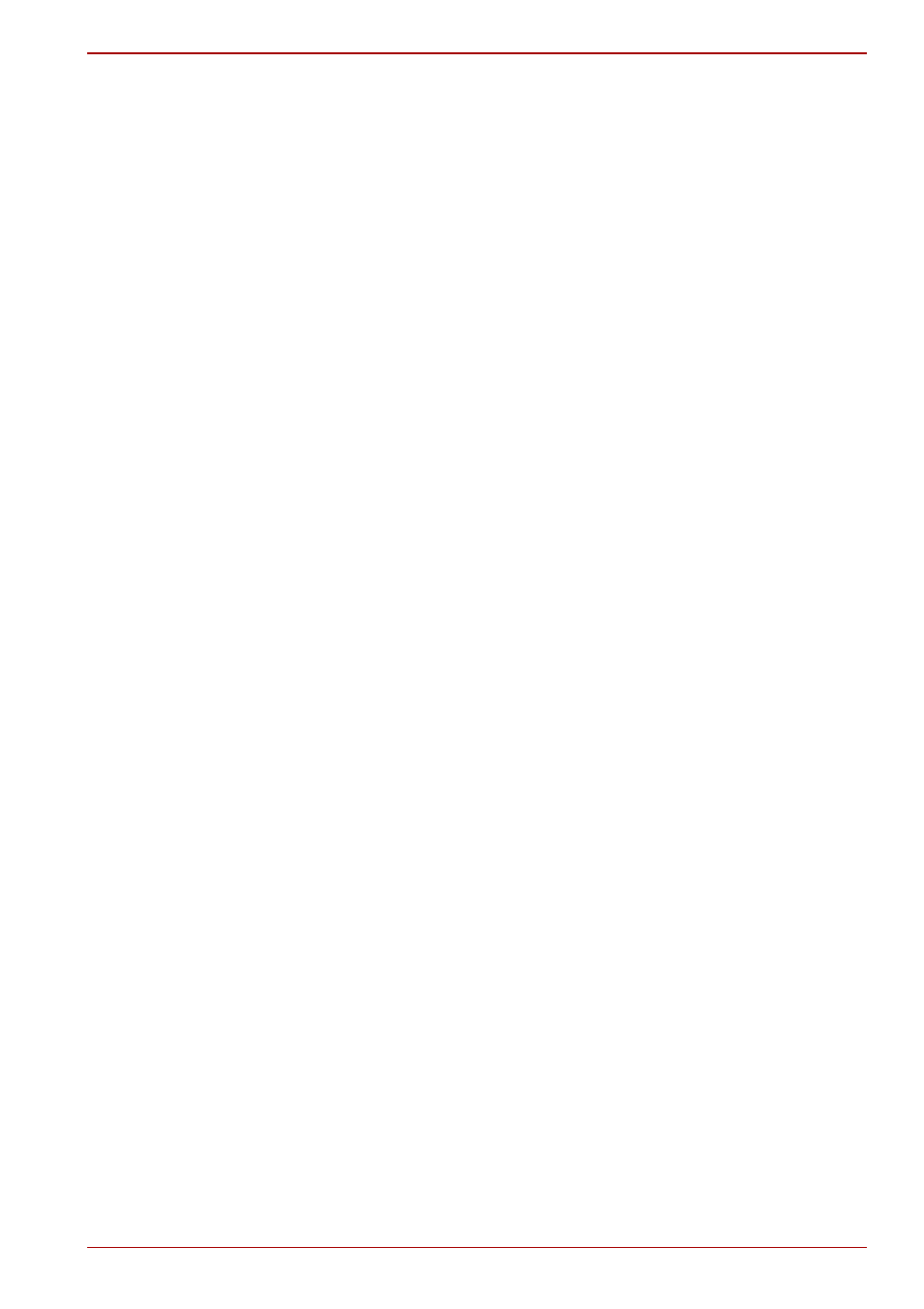
Benutzerhandbuch
4-11
Grundlagen der Bedienung
Aktivieren der Fingerabdruckauthentifizierung beim Starten
und des einmaligen Anmeldens
Registrieren Sie Ihren Fingerabdruck in TOSHIBA Fingerprint Utility, bevor
Sie die Authentifizierung beim Starten und das einmalige Anmelden mit
Fingerabdruck aktivieren und konfigurieren. Überprüfen Sie, ob der
Fingerabdruck eingetragen wurde, bevor Sie die Einstellungen
konfigurieren.
1. Melden Sie sich als Administrator an (als Benutzer mit
Administratorberechtigungen).
2. Klicken Sie auf
Start
Alle Programme
TOSHIBA
Dienstprogramme
TOSHIBA Fingerprint Utility
.
3. Führen Sie Ihren Finger über den Fingerabdrucksensor.
4. Der Hauptbildschirm von
TOSHIBA Fingerprint Utility
wird angezeigt.
Klicken Sie unten links auf
Run As Administrator
(Als Administrator
ausführen).
5. Das Fenster der Benutzerkontensteuerung wird angezeigt. Klicken Sie
auf
Yes
(Ja).
6. Führen Sie Ihren Finger über den Fingerabdrucksensor.
7. Wählen Sie im Hauptbildschirm
Setting
(Einstellung), um das
Einstellungsfenster zu öffnen. Hier haben Sie folgende Möglichkeiten:
■
Aktivieren Sie das Kontrollkästchen
Boot authentication
(Authentifizierung beim Starten), wenn Sie die
Fingerabdruckauthentifizierung beim Starten verwenden
möchten.
■
Aktivieren Sie die Kontrollkästchen
Boot authentication
(Authentifizierung beim Starten) und
Single sign-on
(Einmaliges Anmelden), wenn Sie die Funktion für das
einmalige Anmelden verwenden möchten.
8. Klicken Sie auf
Apply
(Übernehmen).
9.
„Save succeeded“
(Speichern erfolgreich) wird angezeigt. Klicken
Sie auf
OK
.
10. Klicken Sie auf
Close
(Schließen).
11.
„Are you sure you want to quit?“
(Wirklich beenden?) wird
angezeigt. Klicken Sie auf
OK
. Es wird wieder der Hauptbildschirm von
TOSHIBA Fingerprint Utility
angezeigt.
Die geänderte Einstellung für die Fingerabdruckauthentifizierung beim
Starten und das einmalige Anmelden wird beim nächsten Systemstart
wirksam.